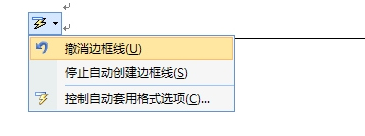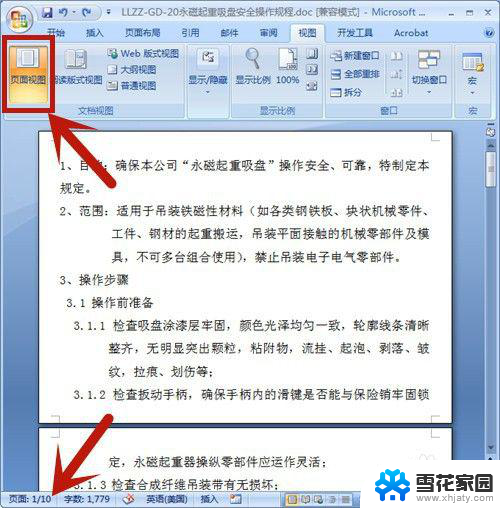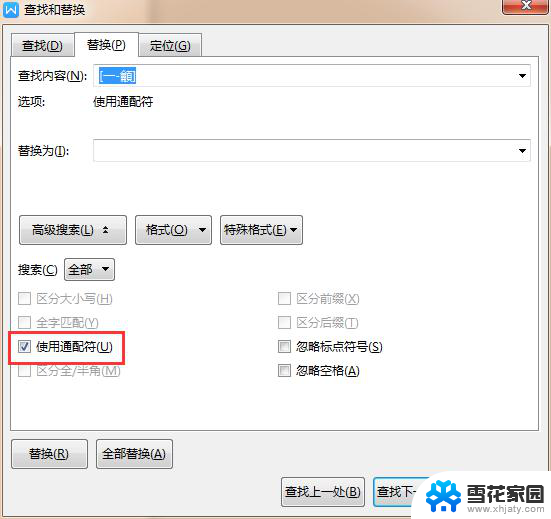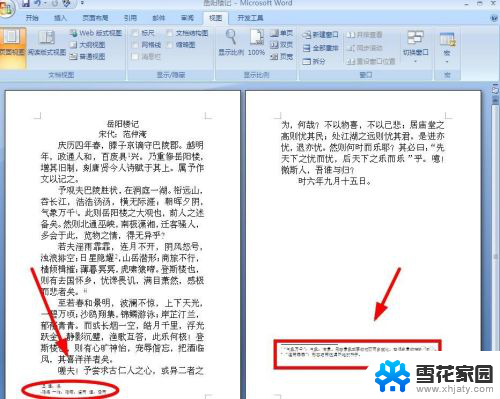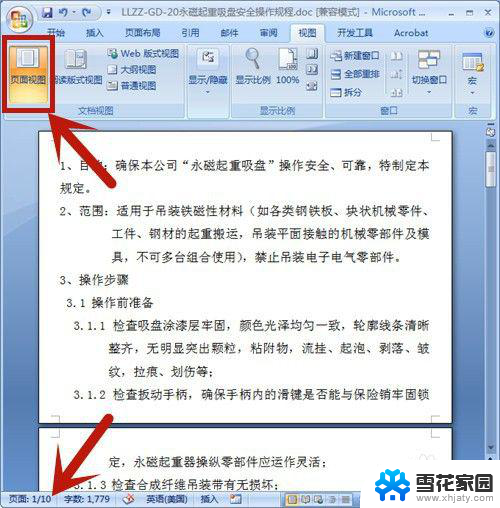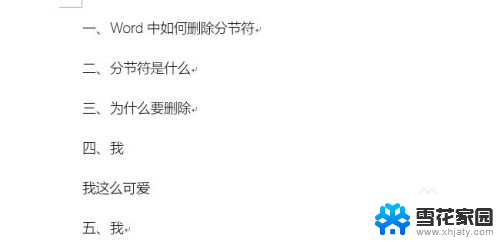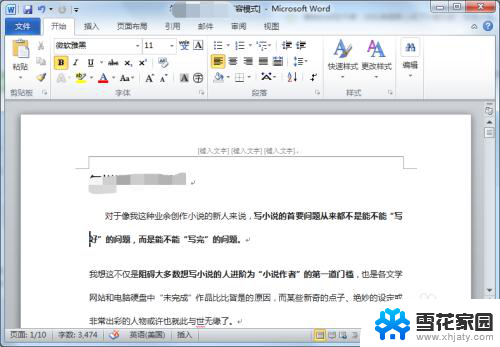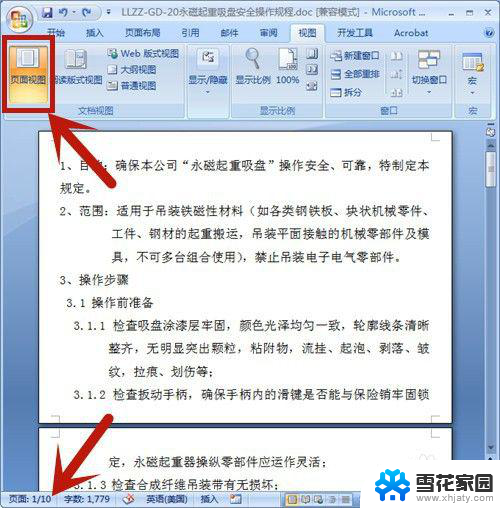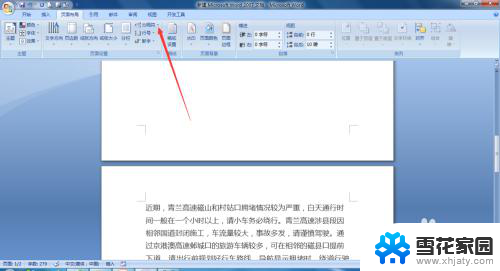word怎么只删中文 如何删除英文保留中文
在日常生活中,我们常常会遇到需要删除文本中的英文而保留中文的情况,有时候我们需要清理一些混杂的文本数据,或者是在整理资料时需要筛选出中文信息。怎么只删除英文而保留中文呢?下面将介绍一些方法来帮助你处理这个问题。
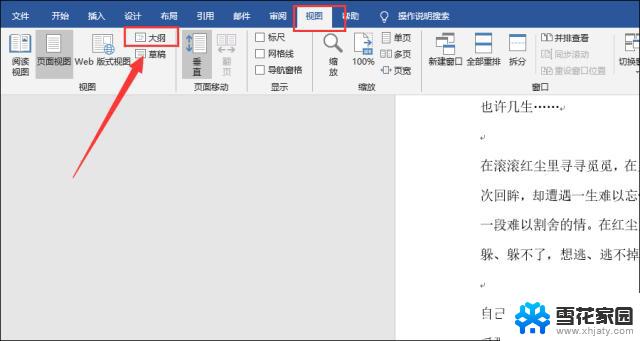
在Word的“编辑”菜单选“查找”(或直接按ctrl+F快捷键),选“替换”标签。然后在查找内容后面输入^$,替换后面的内容留空,然后点击“全部替换”按钮即可删除所有英文字母。
此外,也可以在查找和替换面板下面点“高级”按钮。在“特殊字符”按钮弹出列表那里选择“任意字母”,这是就看到查找内容文本框后面自动输入了“^$”字符。
在Word中只删除数字的方法
同上面的方法调出查找替换框,在“查找内容”后面输入^#。“替换为”后面留空,然后按“全部替换”按钮即可清除文档中的所有阿拉伯数字。
在Office Word中只删除中文保留英文的方法
调出查找替换框,在“查找内容”后面的框里输入[!^1-^127] (注意要输入中括号),同时,点开“高级”按钮,将“使用通配符”前面的复选框勾上,最后点击“全部替换”按钮即可删除文档中的所有中文汉字。
以上是关于如何只删除Word中的中文内容的全部步骤,如果您遇到相同的问题,可以参考本文介绍的步骤进行修复,希望对大家有所帮助。